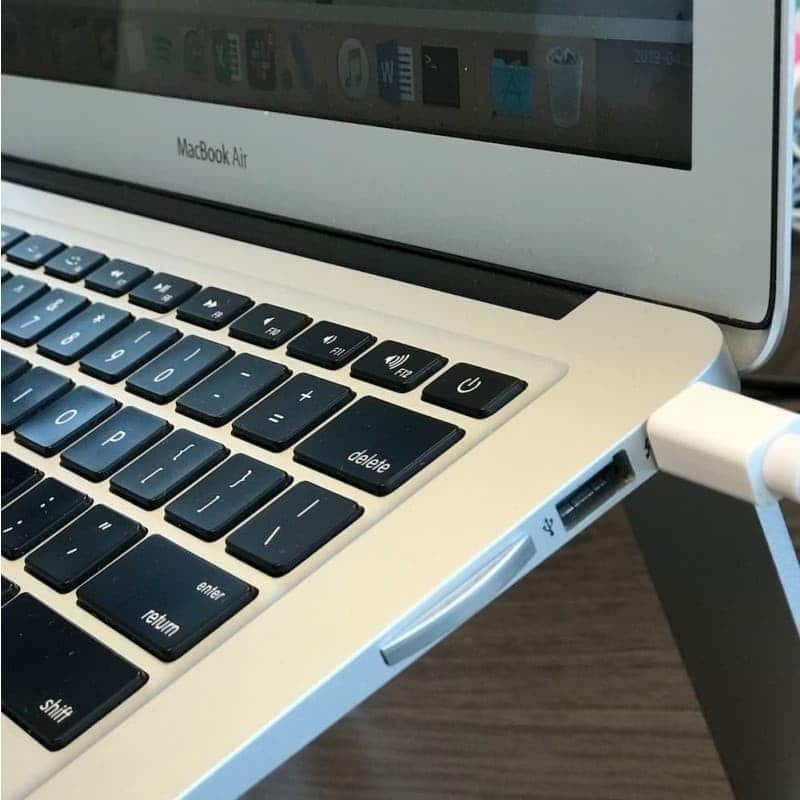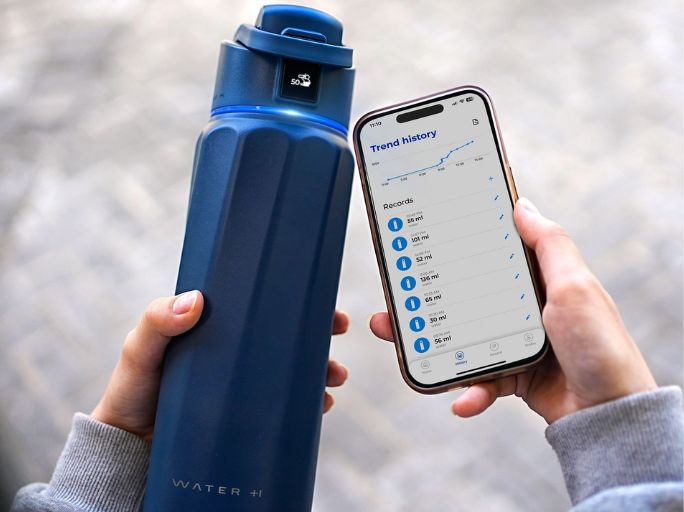L’espace de stockage disponible sur notre ordinateur, MacBook ou iMac nous paraît illimité à son achat, mais ceux qui utilisent leur Mac au quotidien savent bien que l’espace de stockage de leur appareil est vite limité ! En effet, de nombreux appareils Apple ne disposent que de 128 Go d’espace de stockage et ces derniers sont très rapidement saturés en fonction de l’utilisation de votre Mac. Bien entendu, cela ne signifie pas que vous ne devez pas opter pour un MacBook ou iMac, bien au contraire, ce sont des outils de travail performants et il existe des solutions pour agrandir la capacité de stockage de votre ordinateur. Par exemple : l'adaptateur MiniDrive est une solution idéale pour augmenter rapidement et facilement votre espace de stockage.
Découvrez l'ensemble de nos produits pour MacBook en cliquant ici :
Pourquoi Apple limite l'espace de stockage des MacBook et iMac ?
Stockage sur MacBook SSD et iMac
L’espace de stockage des derniers MacBook et iMac est de plus en plus limité. Les derniers modèles ne disposent que de 128 Go de stockage, si vous utilisez au quotidien votre Mac, cet espace sera très vite saturé ! Mais Apple vous permet d’augmenter la capacité de votre mémoire lors de l’achat de votre MacBook. Vous avez la possibilité de choisir une mémoire de 256 Go, 512 Go ou 1,5 To. Cette option se retrouve aussi avec l'iMac. Apple vous garantie qu’avec cet espace de stockage supplémentaire, votre MacBook ou iMac continuera à fonctionner rapidement. Vous pouvez donc choisir individuellement la quantité de stockage de votre appareil, mais malheureusement : plus vous ajoutez de la mémoire, plus votre Mac sera cher. Tous les acheteurs de MacBook ou iMac ne sont pas forcément attentifs à la taille de leur espace de stockage, ils sont souvent à la recherche d'un prix attractif !
Et si j’ai déjà acheter mon MacBook ?
Une fois que vous avez acheté votre appareil l'extension du lecteur SSD de votre Mac est encore plus coûteuse. De plus, si vous choisissez cette solution, vous devez intégrer un nouveau disque SSD dans la conception de votre Mac et ce n’est pas une mince affaire ! Cependant, si vous optez pour un espace de stockage externe, vous pouvez résoudre ce problème plus rapidement et à moindre coût.
Où retrouver l’espace disponible de mon MacBook ?
Votre ordinateur est-il plus lent que d'habitude et vous craignez que votre espace de stockage soit saturé ? Vous pouvez vérifier votre mémoire disponible en en consultant l'aperçu de l'espace de stockage. Rendez vous dans votre menu Apple >> cliquez sur "À propos de ce Mac" >> puis sur "Stockage".
Vous trouverez ici un aperçu de l'espace de stockage disponible :

Comment augmenter la mémoire de mon MacBook ou de mon iMac ?
Il existe plusieurs façons d’augmenter l’espace de stockage de votre Mac, même si vous ne souhaitez pas installer un nouveau disque. Une mémoire externe qui vient augmenter la taille de votre espace de stockage est une solution pratique, flexible et à petit prix !
Disque dur externe pour MacBook et iMac
La capacité supplémentaire varie selon la taille de votre disque dur, jusqu’à 1 To de stockage supplémentaire est facilement disponible. Cette solution peut être coûteuse en fonction de la capacité de stockage souhaitez mais c’est une solution pratique. Seulement, il faudra prendre en compte qu’un disque dur externe n’est pas léger ni de petite taille, de cette manière, le disque dur est la solution idéale pour travailler à la maison ou au bureau mais il n’est pas vraiment pratique à transporter.
iCloud pour MacBook et iMac
Apple vous offre la possibilité de stocker vos données dans l’iCloud. Ces données sont alors disponibles partout simplement avec votre identifiant Apple. L'iCloud présente l'avantage de ne pas nécessiter d'appareil supplémentaire. Néanmoins vous avez besoin d’une connexion Internet pour utiliser iCloud.
Carte SD pour MacBook et iMac
Une carte SD est une solution compacte et flexible qui vous offre une capacité de mémoire / stockage supplémentaire. Vous pouvez choisir les cartes SD individuellement, en fonction du nombre de Go dont vous souhaitez disposer. Il existe de nombreux prix et tailles de cartes SD, vous permettant de choisir celle qui correspond le mieux à vos besoins. L'avantage d'une carte SD ? Une carte SD est légère et peut être emportée n’importe où.
Mais une carte SD a aussi quelques inconvénients, qui se font ressentir surtout si vous voyagez beaucoup et utilisez pas votre MacBook en déplacement. En effet, la carte SD dépense constamment de votre ordinateur MacBook ou iMac et ce n'est pas vraiment pratique. C'est pourquoi nous avons une solution encore meilleure : l'adaptateur MiniDrive.

Qu'est-ce qu'un adaptateur MiniDrive et quels sont ses avantages ?
Vous pouvez utiliser un adaptateur MiniDrive en combinaison avec une carte micro SD. L'avantage par rapport à une carte SD standard réside dans la taille et la forme de l'adaptateur MiniDrive. En effet, le MiniDrive s'intègre parfaitement dans le lecteur de carte SD de votre MacBook ou de votre iMac et ne se distingue pas à cause de la façade en aluminium. L’adaptateur passe donc inaperçu et est une solution pratique !
Avec votre adaptateur MiniDrive, votre mémoire supplémentaire peut rester en permanence dans votre MacBook ou dans votre iMac sans que la carte ne se remarque ou soit gênante. L’adaptateur est particulièrement utile si vous êtes amenez à beaucoup voyager et que vous ne voulez pas emporter un disque dur lourd ou devez toujours retirer une carte SD car elle reste en dehors de votre Mac.
Quelle carte mémoire pour votre MacBook ?
MiniDrive MacBook Air, Pro et iMac
Le MiniDrive pour MacBook et iMac est un adaptateur micro SD spécial qui facilite l’ajout de mémoire à votre MacBook ou iMac. L'adaptateur est conçu dans le design classique en aluminium du Mac et ne se démarque donc pas ! Sur la page du produit, vous trouverez un aperçu de tous les périphériques Mac prenant en charge l’utilisation du MiniDrive.
Vous ne savez pas quel Mac vous avez ? Consultez notre guide des modèles MacBook.
Comment utiliser un adaptateur micro-SD sur votre MacBook Pro ou Air ?
Le Mini Drive / adaptateur carte SD de la marque Casecentive est la solution idéale pour augmenter facilement la mémoire de votre MacBook ou de votre iMac. Avec un tel un accessoire, vous pouvez sauvegarder vos fichiers n'importe où et n'importe quand. Par exemple, vous pouvez y placer votre musique et vos films préférés. De plus, vous pouvez facilement sauvegarder vos fichiers d’entreprise. Le MiniDrive vous permet d’augmenter la capacité de votre MacBook jusqu'à 256 Go, un espace de stockage supplémentaire important, sans avoir à bricoler votre MacBook !
Comment installer une carte SD Sur mon MacBook Pro ou Air ?
Deux étapes suffisent pour utiliser votre MiniDrive / Adaptateur micro-SD. Il vous suffit d’abord de placer la carte micro SD dans l'adaptateur au sein de la fente conçue pour votre carte SD. Ensuite, il vous suffit de placer votre adaptateur dans votre MacBook ou votre iMac. L'adaptateur s'adapte parfaitement à votre MacBook et ne dépasse pas, ainsi il ne vous dérange pas dans l’utilisation de votre ordinateur ! Cette solution d'extension de carte SD intelligente pour MacBook est la manière la plus simple, la plus économique et la plus rapide pour augmenter facilement la capacité de votre mémoire de stockage ou pour effectuer une sauvegarde rapidement sans clé USB !
Plus d'accessoires pour MacBook et iMac
De nombreux clients d'Apple rencontre le problème avec l'espace de stockage de votre MacBook ou iMac, il est rapidement saturé. C’est pourquoi nous avons sélectionné pour vous la solution idéale pour augmenter la capacité de votre MacBook.
Mais vous pouvez également visiter notre boutique en ligne pour d'autres accessoires pour votre MacBook. Si vous souhaitez sécuriser votre MacBook ou votre iMac, découvrez notre catégorie d'antivols et de verrous Mac. La sécurité d'un MacBook est également importante lorsque vous voyagez: avec un joli étui ou un sac pour ordinateur portable, votre Mac ne sera pas endommagé.
Enfin si vous souhaitez en savoir plus sur le connecteur USB-C de votre MacBook ? Lisez ensuite notre article de blog sur les adaptateurs et hubs USB-C.
Pour toutes question à propos de nos produits, n'hésitez pas à contacter notre service clientèle qui sera heureux de vous aider !